
文章图片

文章图片

文章图片

文章图片

文章图片

文章图片

文章图片
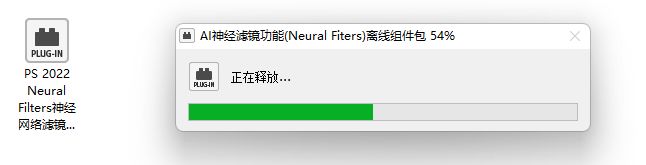
文章图片
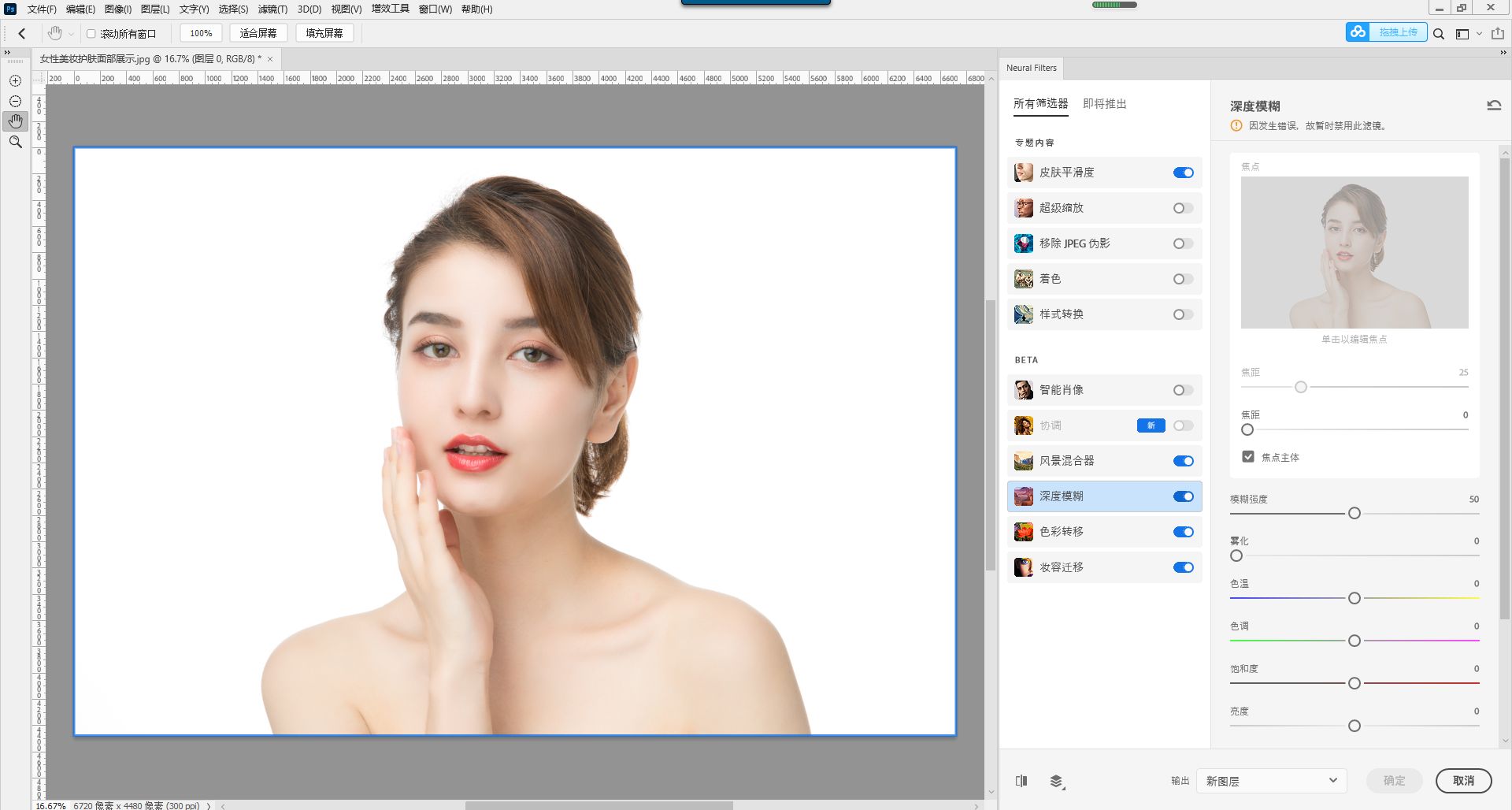
文章图片
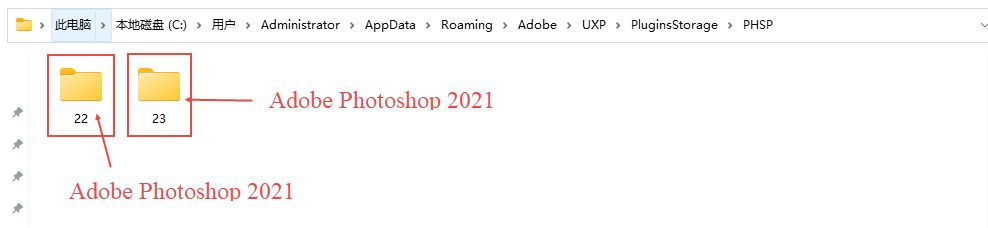
文章图片

文章图片
Adobe Photoshop 2021开始出现新的神经元滤镜 , 在Photoshop中的名字为Neural Filters ,
所分配的位置在滤镜中 , 单独有一个分类就为Neural Filters 。
当我们第一次打开可能会遇到如下几种情况
【滤镜|Neural Filters滤镜不可用的解决方式】第一:滤镜打开后全为灰色 , 不能使用 , 在调整参数的面板中也提示不可使用 , 要求下载后才能使用 , 但是下载按钮确实灰色 , 也不能下载 。
这是因为我们没有登录Adobe帐号的原因 , 重Adobe Photoshop 2021开始出现这里滤镜之后 , 要使用Neural Filters滤镜就必须登录Adobe帐号才能正常使用 。
我们执行【帮助】>【登录】 , 就可以弹出一下登录窗口
登录成功后可以在帮助里面看到自己登录后的帐号 , 如果你的帐号是刚注册的话 , 那么会有15天的试用期 , 这15天你可以尽快下载和试用这款滤镜的新功能 。
登录帐号后就可以看到滤镜中的下载按钮变为能点击的状态了
一般情况下我们点击了下载之后软件会自动下载该款滤镜 , 并能够使用
当你15天试用期到了以后 , 你发现你的滤镜有些还没有下载 , 这个时候你再点击下载就会出现以下这种情况
软件会提示你滤镜不可以用 , 这是因为你的试用期已经过了 , 不能从官网下载这几个滤镜 , 也有可能会出现在你在试用期中 , 但是因为网络原因也不能下载成功 。
但是我们也能有办法使用这几款滤镜 , 比如下载离线滤镜的方式
我看看下图所示为Adobe Photoshop 2022下载失败的的示例
我们可以看到基本上每个滤镜的下载都会变成灰色 , 并且滤镜的状态也显示的不可用的状态 , 这个时候我们可以下载神经网络滤镜离线包来进行使用
Adobe Photoshop 2022和Adobe Photoshop 2021的Neural Filters神经网络滤镜都有可试用的离线安装包 , 我们先用Adobe Photoshop 2022来进行操作 , 因为Adobe Photoshop 2022的离线安装包可以自动安装 , 操作上毕竟方便 。
- 哈苏|哈苏影像系统+三款大师滤镜,OPPO Find X5 Pro还能这样玩
- qq秀|Zoom推出动物套头滤镜,办公也需要“虚拟形象”?
- 华为|189cm的刘宇宁现实中长啥样,去掉滤镜,生图中长这样
- MIUI|一分钟学会,MIUI13隐藏技能,教你开启聊天语音变声、朋友圈滤镜
- link|马斯克Neuralink被曝“虐杀实验猴”,140万元美金项目遭谴责
- 滤镜|如果乔布斯还在,iPhone 应该长这个样子
- edg|微软 Neural TTS 新模型呈现真人般情感饱满的 AI 语音
- link|马斯克的 Neuralink 脑机接口项目已有植入物原型,临床试验在即
- neur中国Neuralink脑虎科技横空出世 ,陈天桥布局全程支持中国脑科学
- 摄影|此“滤镜”非彼“滤镜”!4个性价比高的摄影附件,你会用吗?
